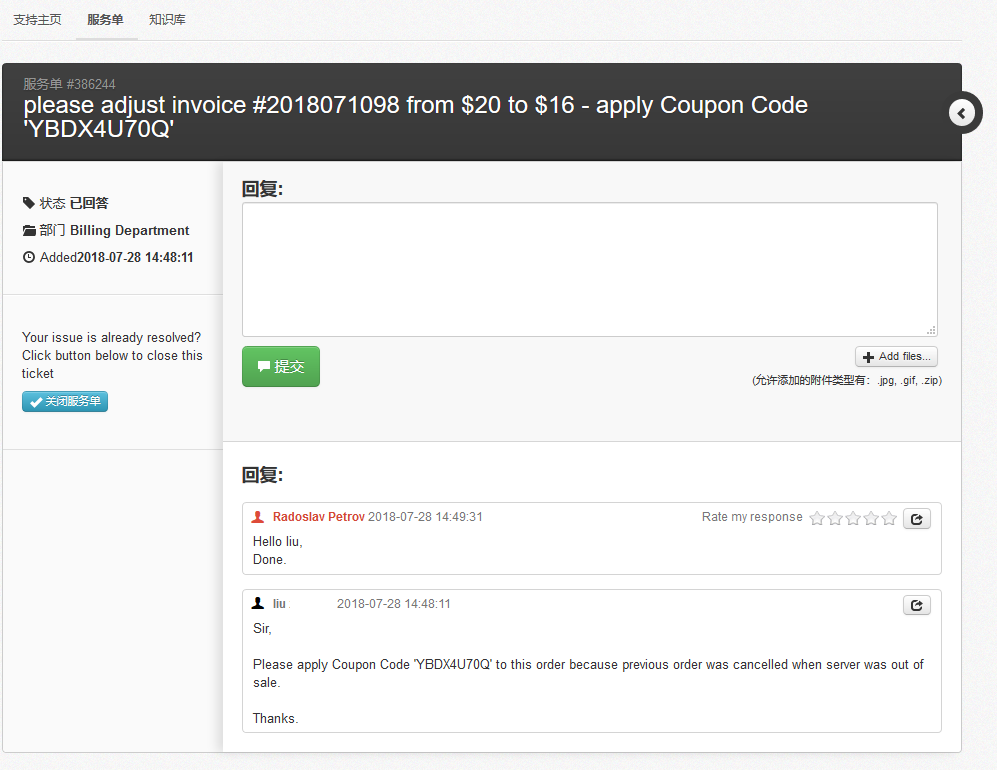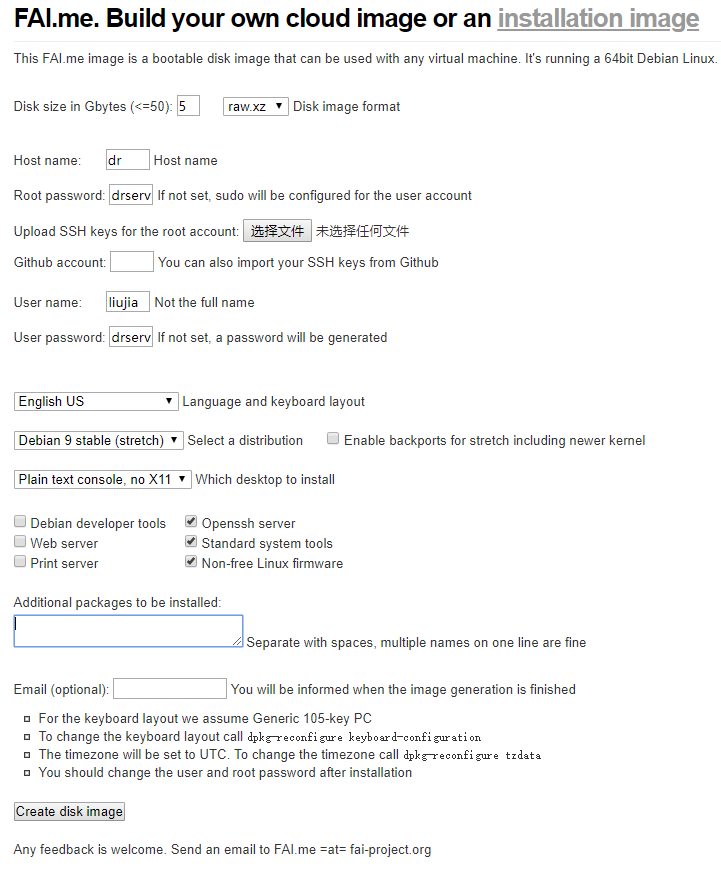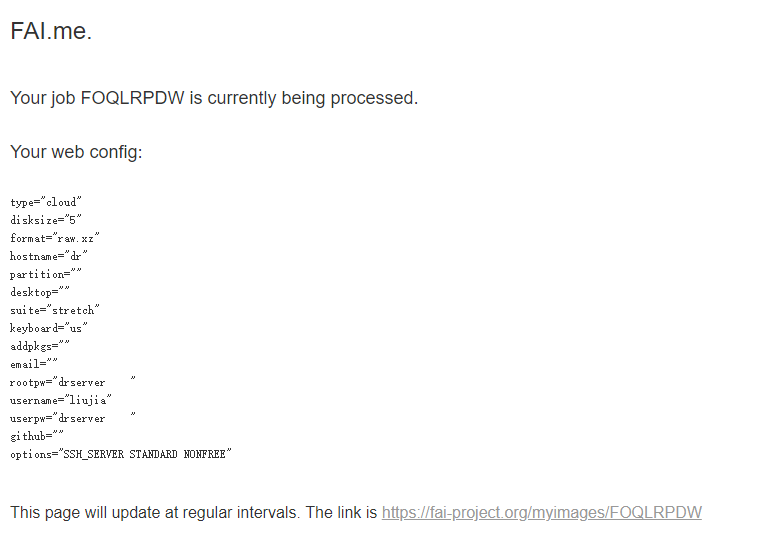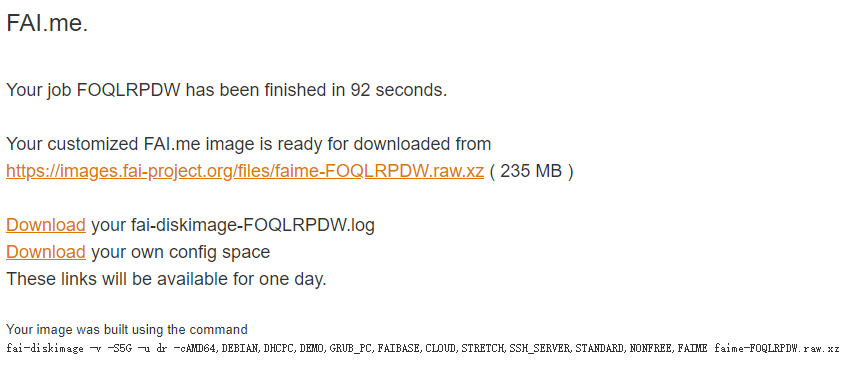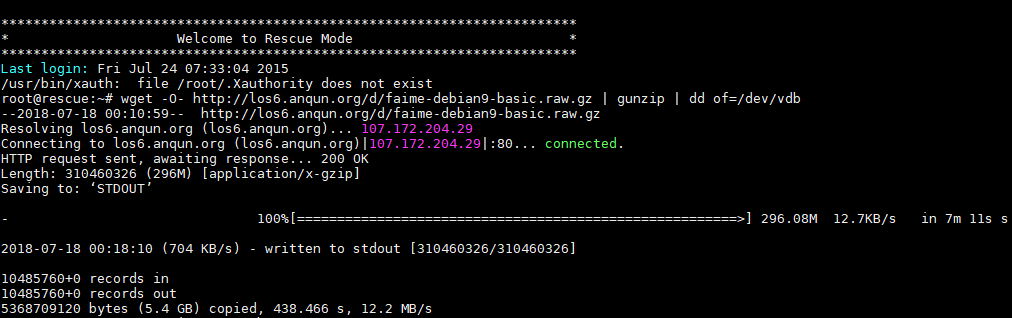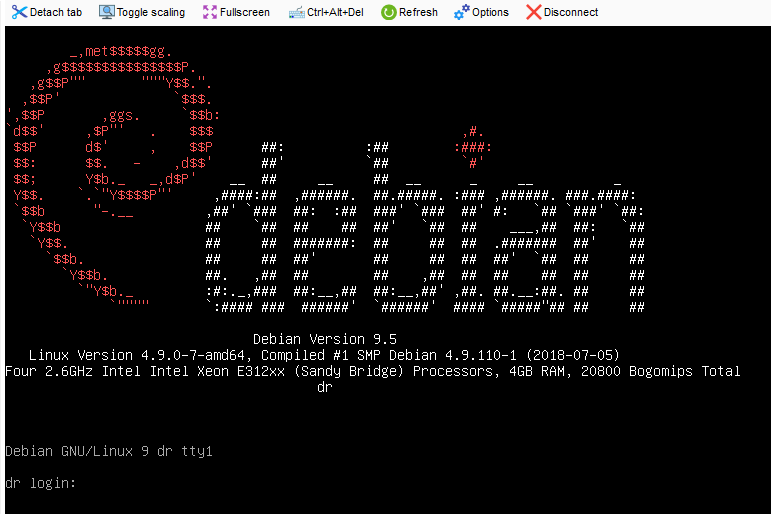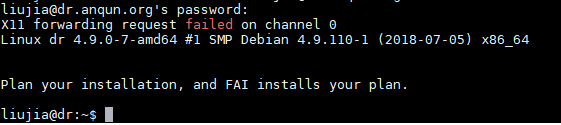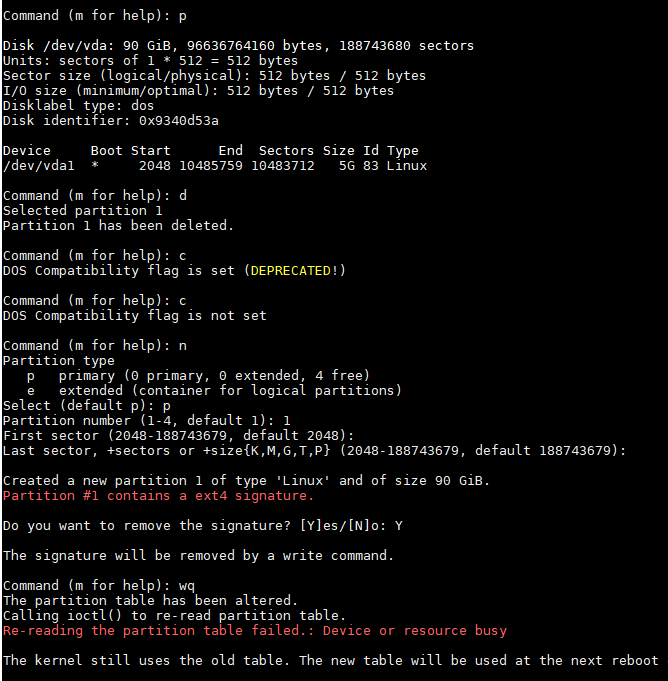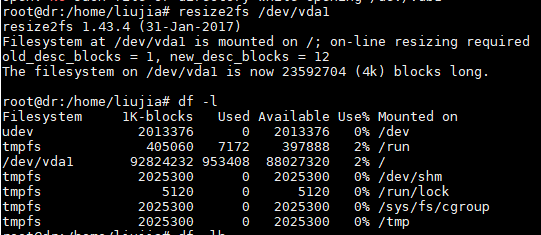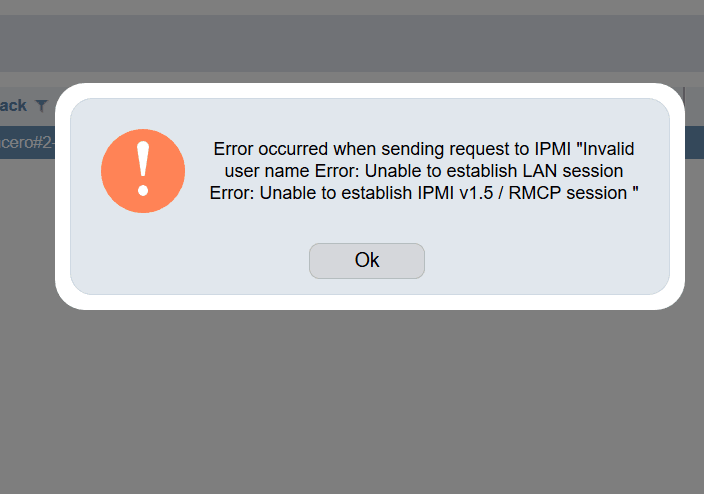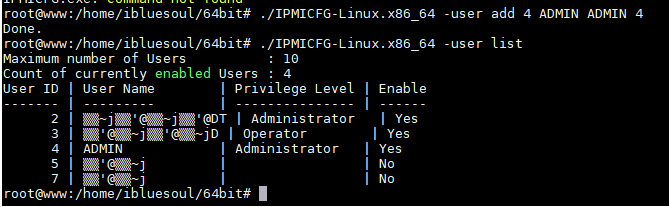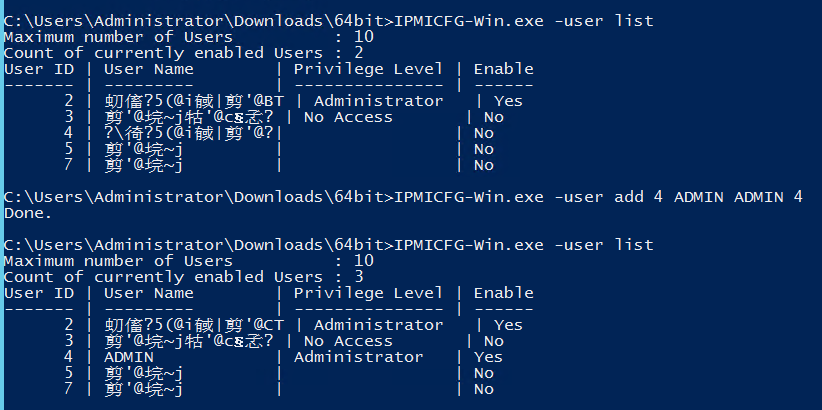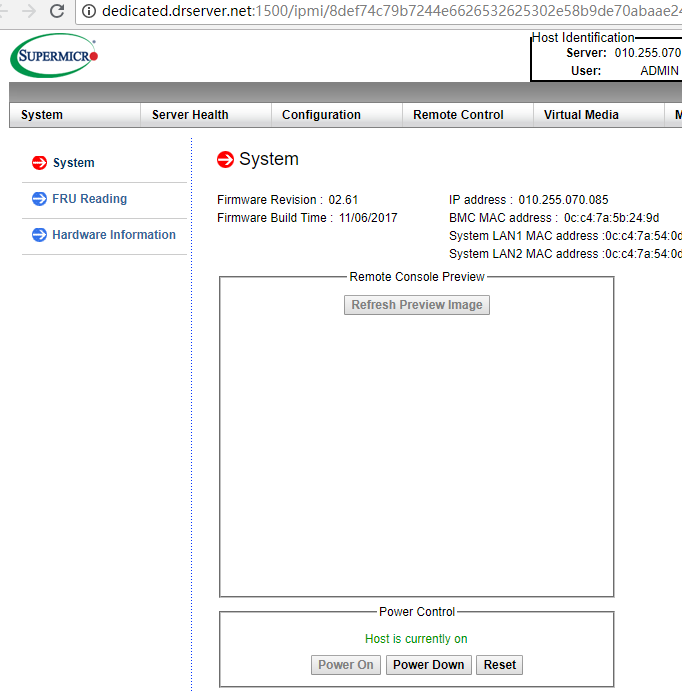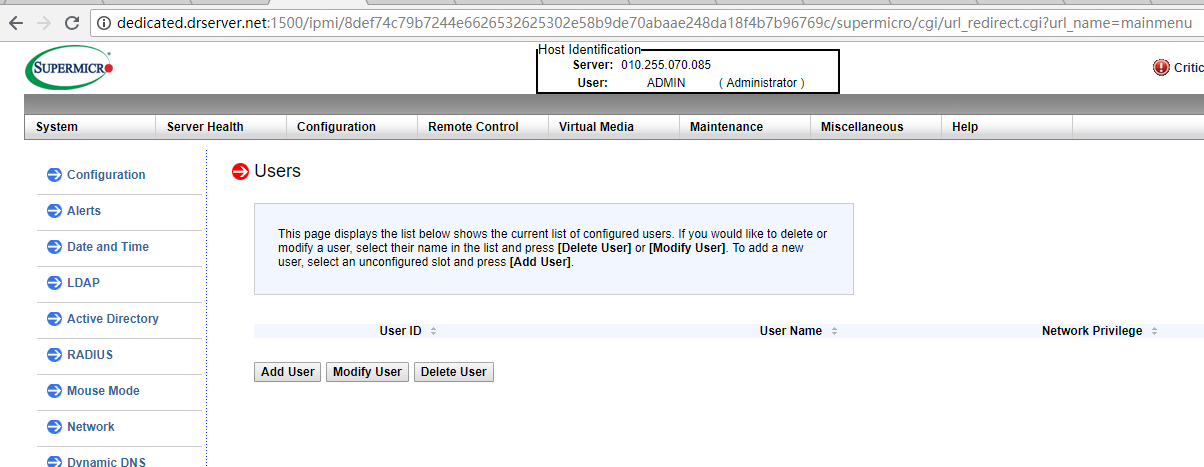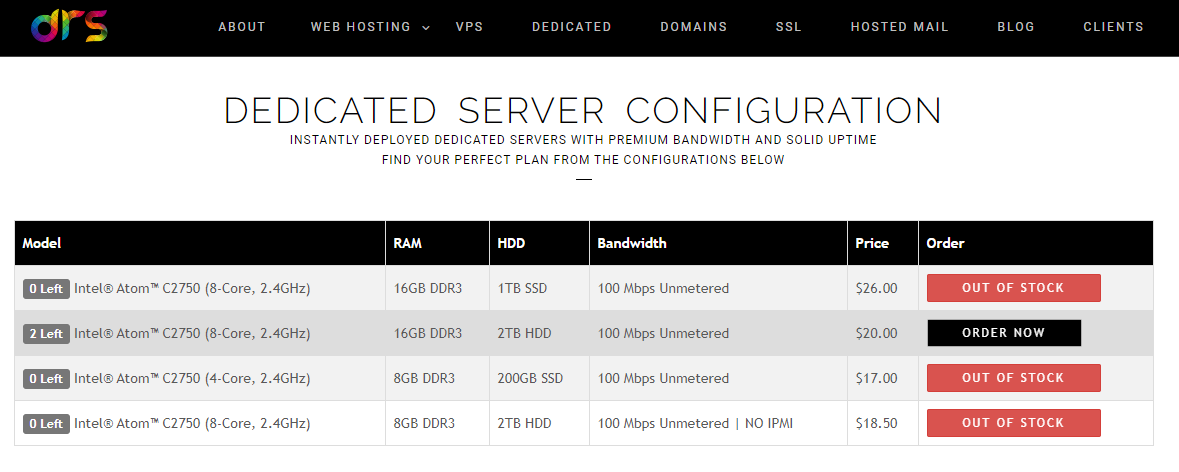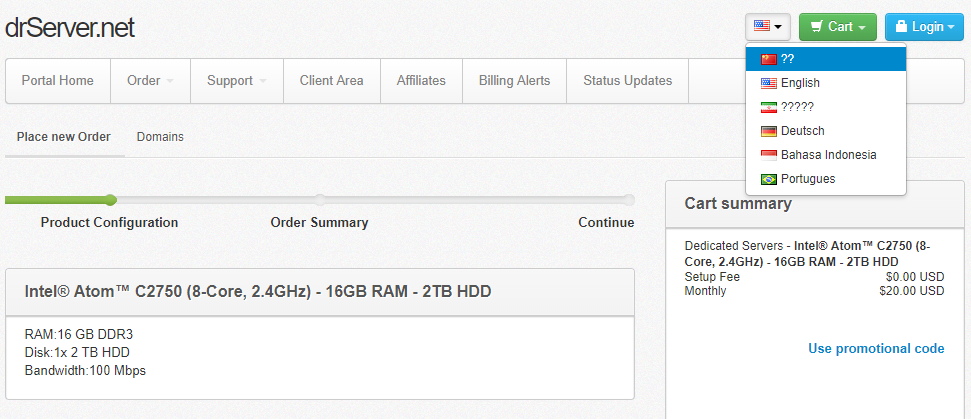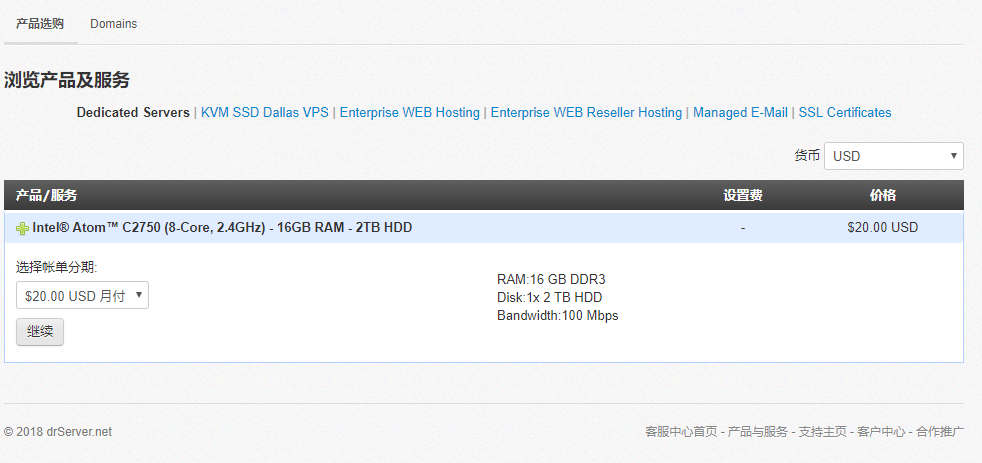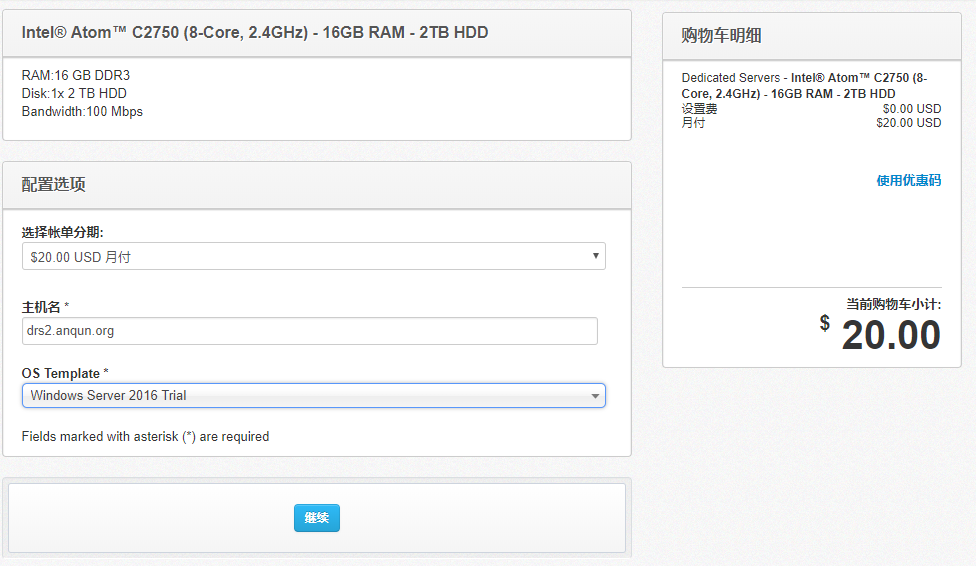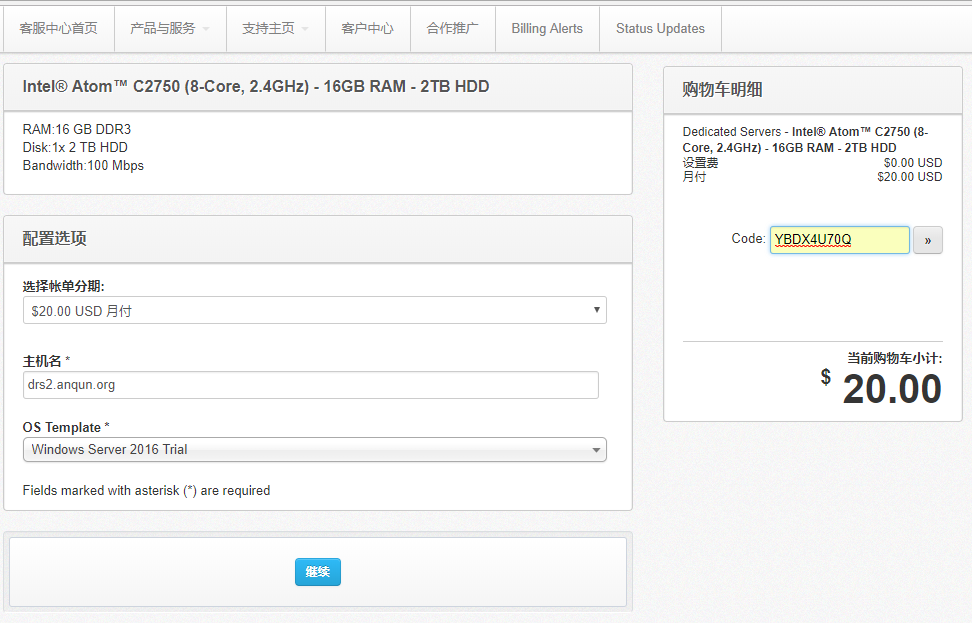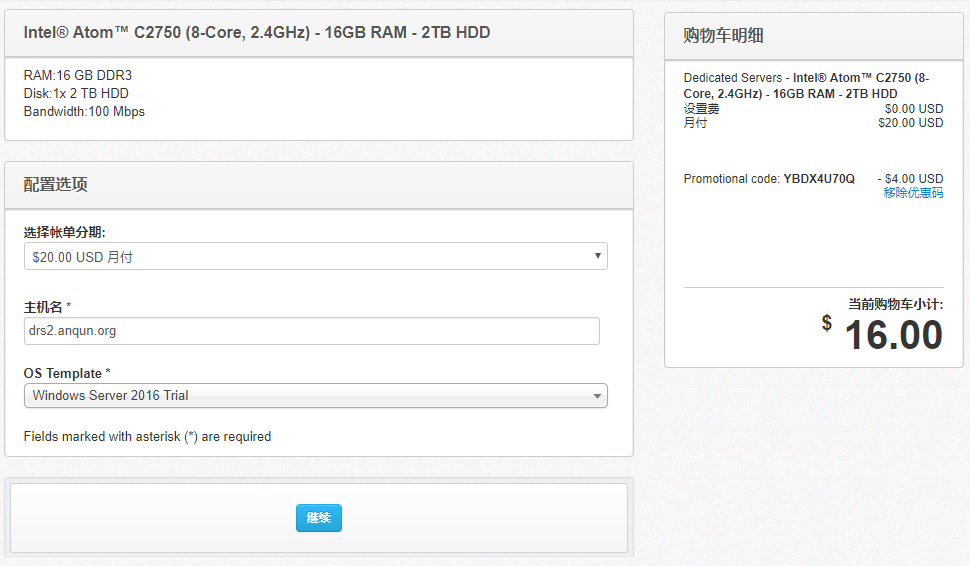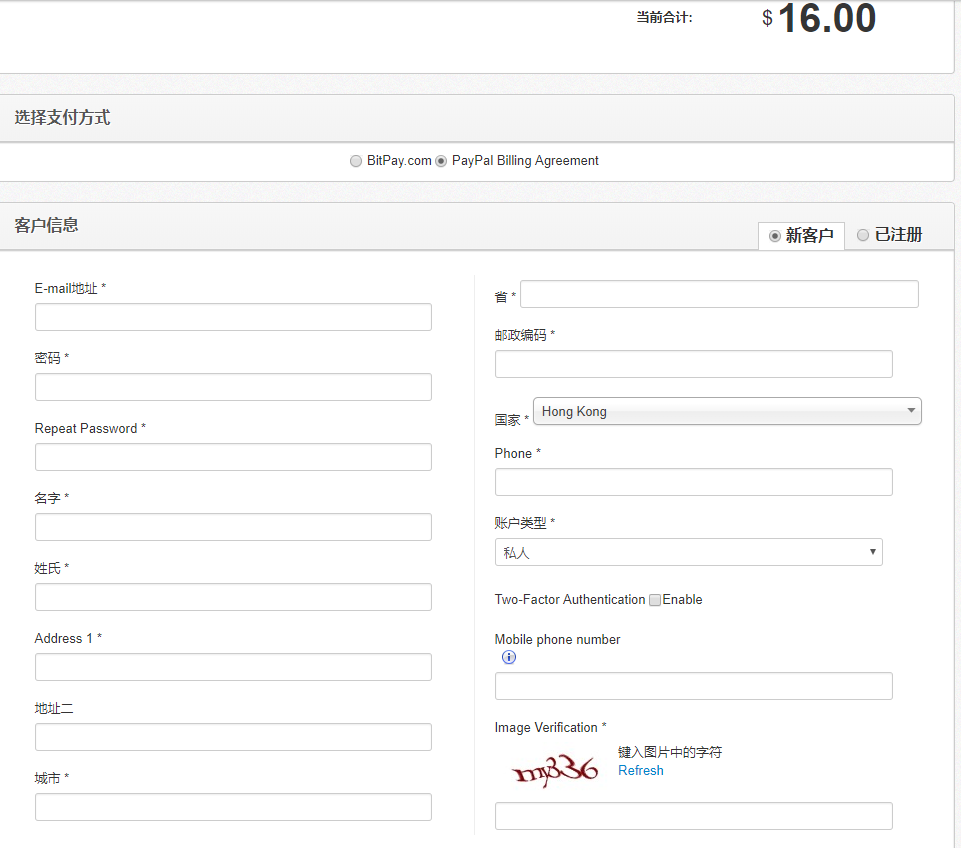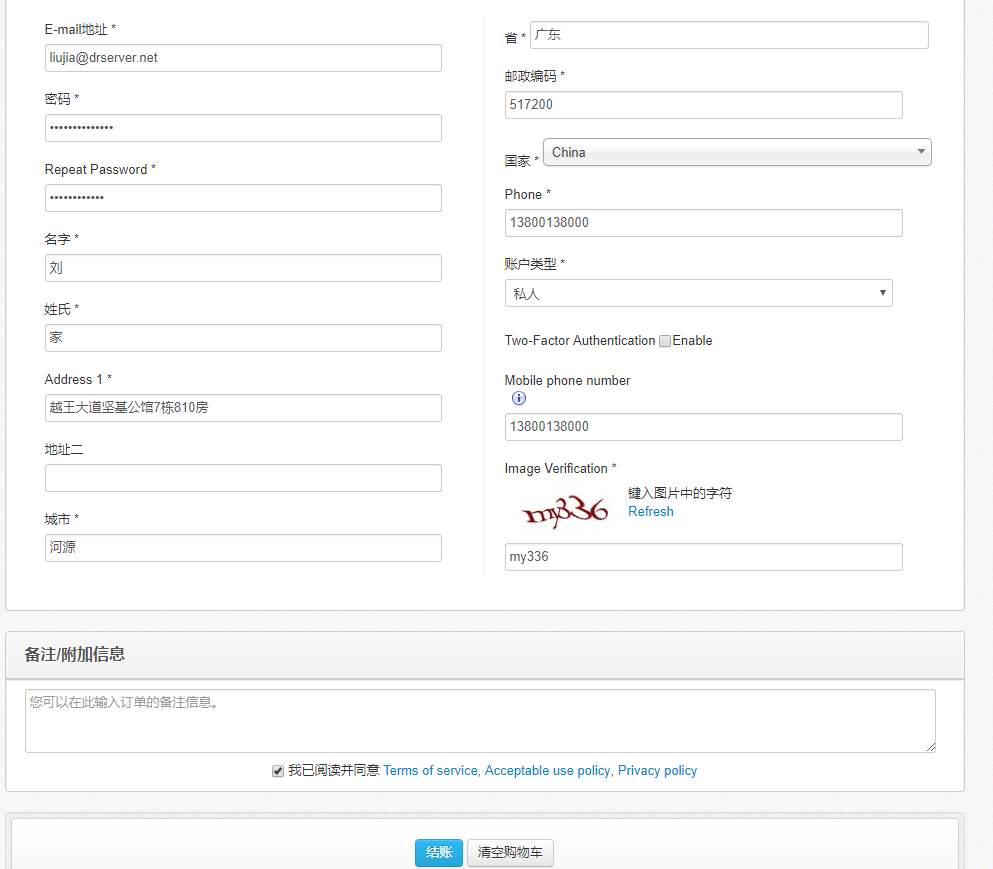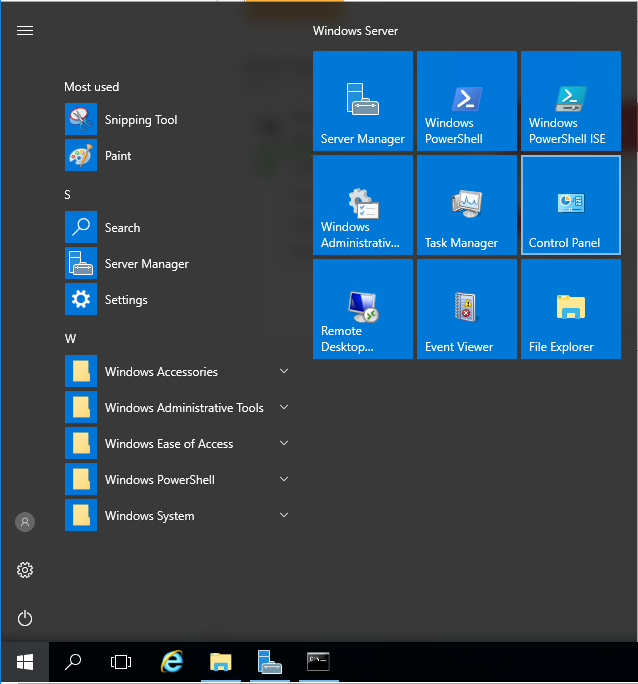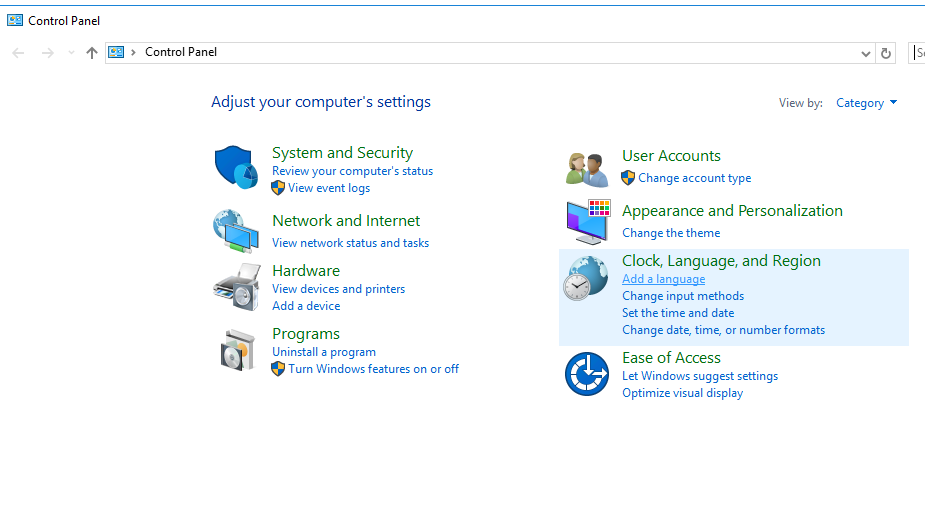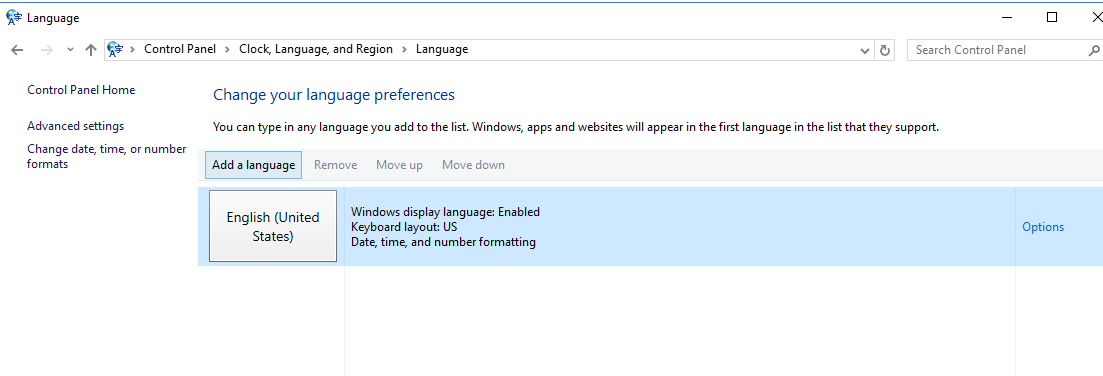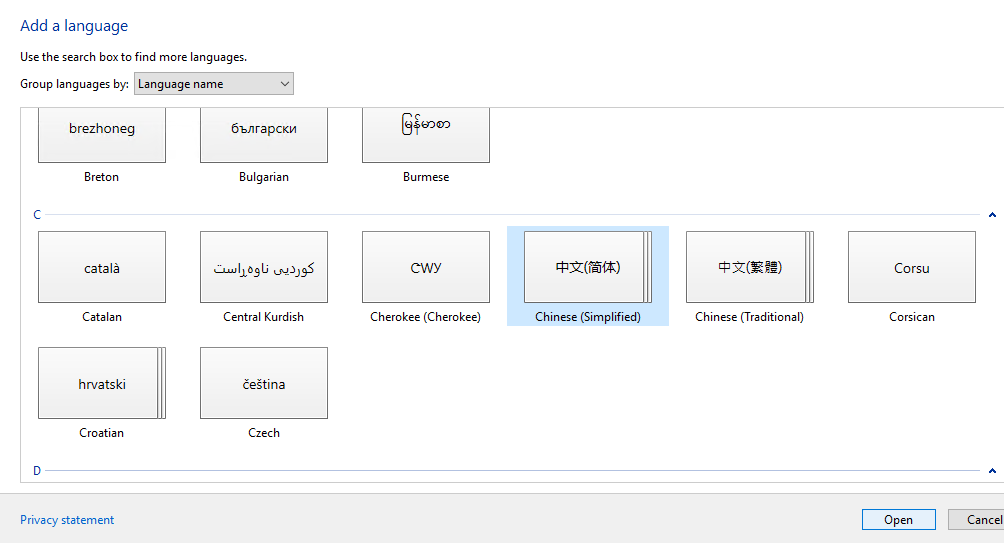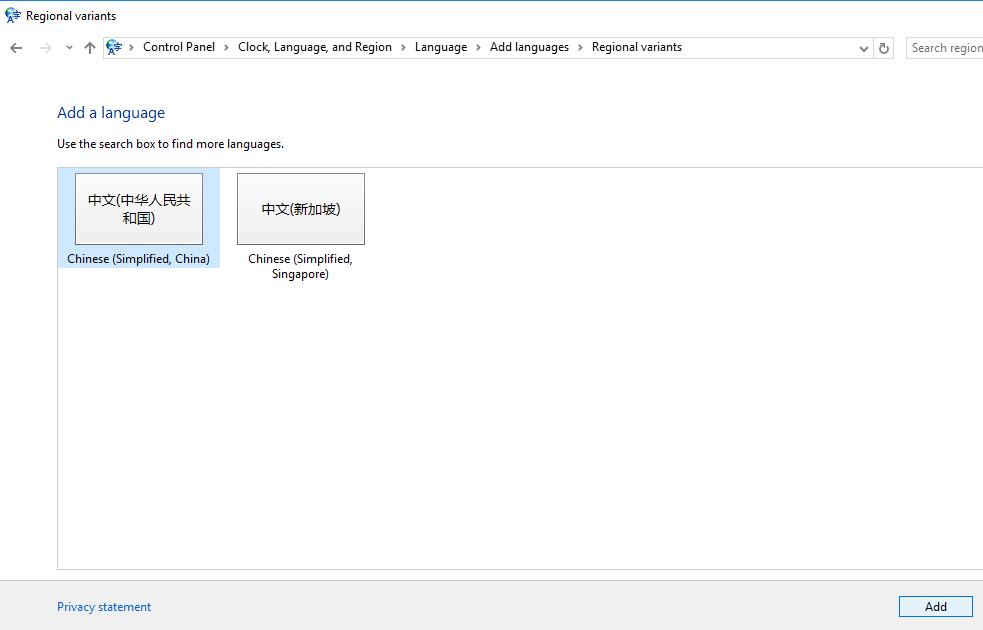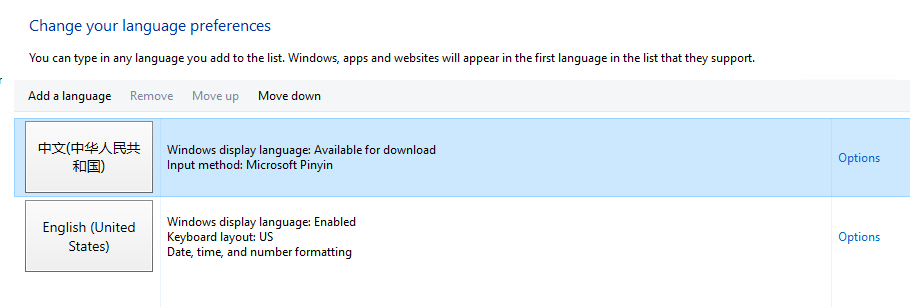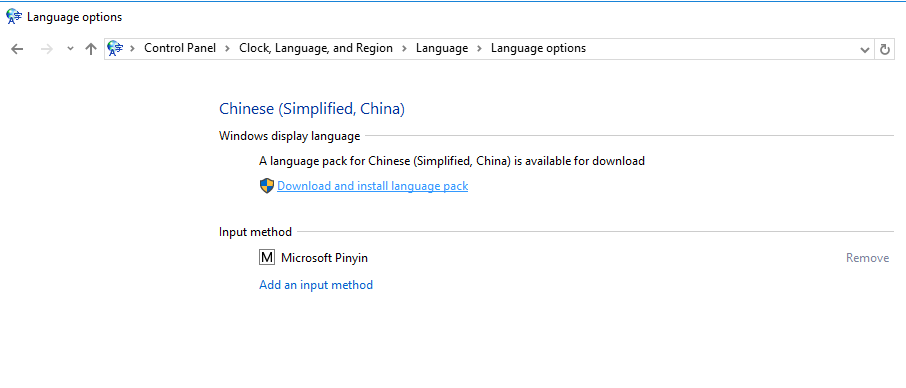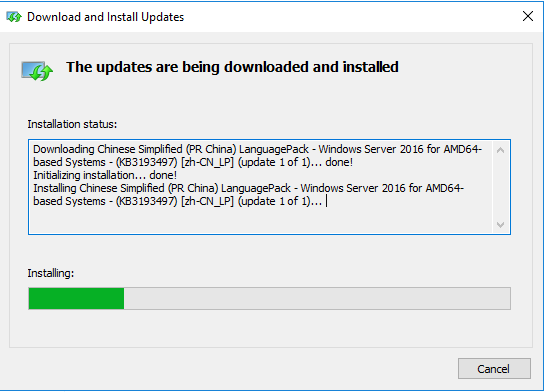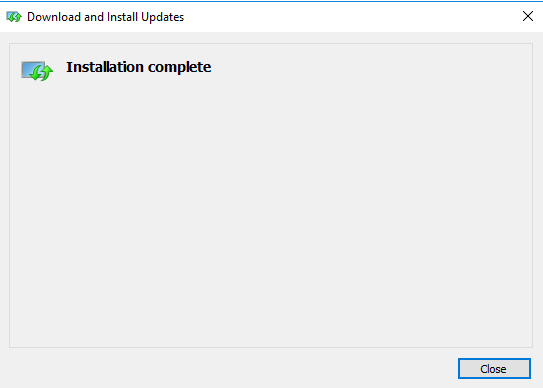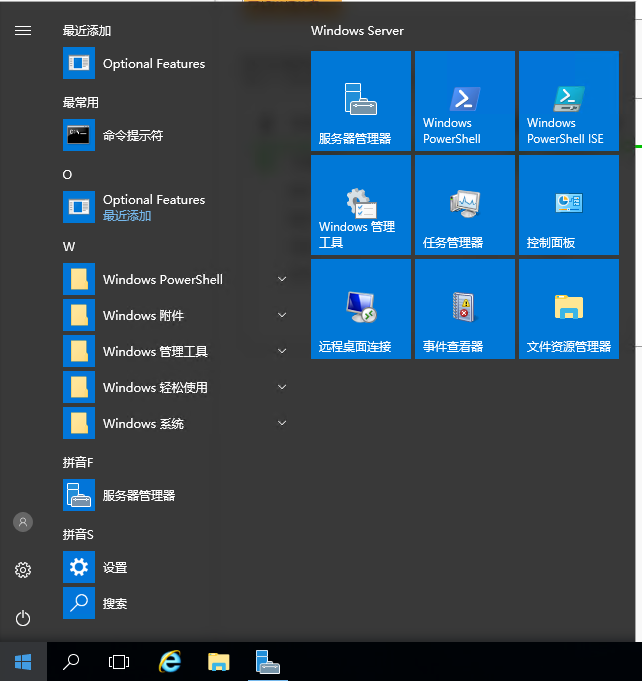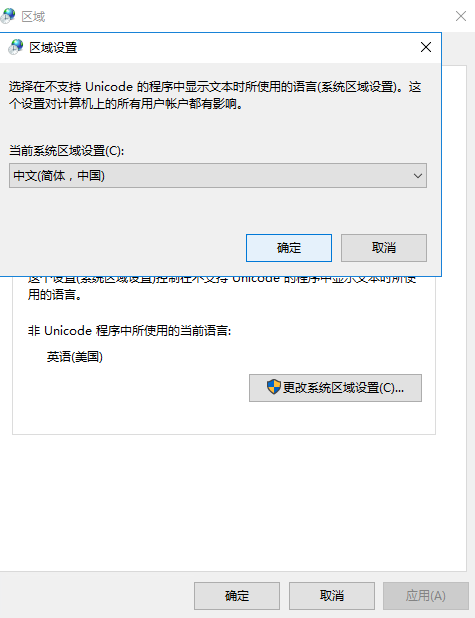drserver.net - 人工申请使用优惠码 - YBDX4U70Q
当前,适用独立服务器产品的优惠码是 YBDX4U70Q ,使用限制是每账户仅能使用一次。如账户提交了一张$20-4=$16的订单因缺货被取消,那同个账户下次提交订单,订单系统会提示YBDX4U70Q优惠码不可用,但可以通过工单申请减免相应的金额。
或,当您的账户是“良好信用”时,即使是已经使用过YBDX4U70Q优惠码,也可以再次人工申请减免优惠码的相应金额。
过程:
1.登录到 https://portal.drserver.net/
2.点击右下角附近的 Create new ticket,创建工单
3.在工单表单里,部门请选择 Billing Department,主题填写如 please adjust invoice #2018071098 from $20 to $16 - apply Coupon Code 'YBDX4U70Q',其中#2018071098是新提交未付的$20。内容填写与标题差不多,加上了原因(上一张订单因缺货被取消),目的是请管理员调整账单金额。写好后,点击右下角的“提交”按钮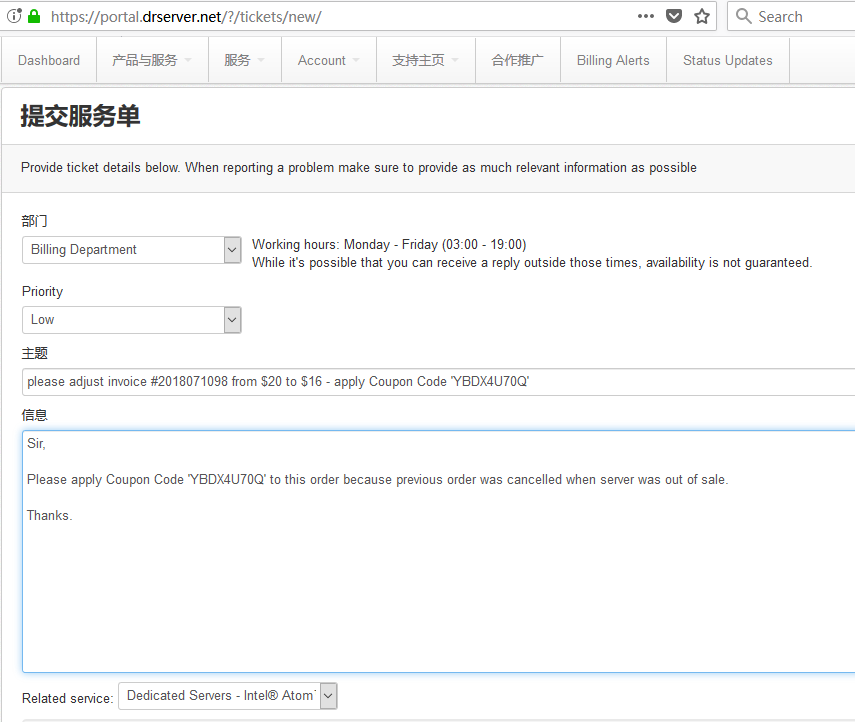
4.多数情况下,管理员会快速处理,同意重复使用优惠码,调整账单的金额